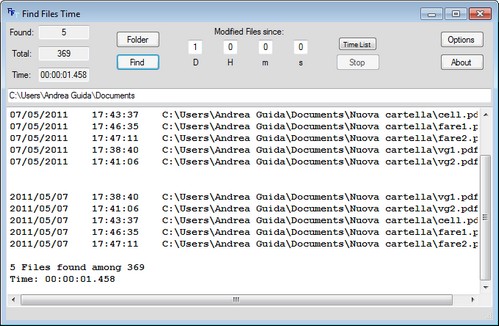
Dovete dimostrare al vostro capoufficio di aver lavorato a una determinata lettera commerciale nel corso delle ultime ore? Non ricordate i nomi e/o la posizione dei file a cui avete lavorato nel corso degli ultimi giorni? Volete avere un quadro completo di tutte le modifiche fatte a un file in un determinato lasso di tempo? Per questo, e per molto altro, c’è Find Files Time.
Come suggerisce il titolo di questo articolo, Find Files Time è un software gratuito per Windows (da XP a Windows 7) per visualizzare i file modificati di recente. Usandolo, potrete infatti ottenere un elenco di tutti i file e le cartelle modificati di recente, e l’intervallo di tempo lo decidete voi in base ai giorni, le ore, i minuti e i secondi che vi servono.
Per capire meglio di cosa stiamo parlando, collegatevi subito al sito Internet ufficiale di Find Files Time e cliccate sul collegamento FFT 1.4.4136 per scaricare Find Files Time sul vostro computer. Adesso, aprite l’archivio zip che avete appena scaricato e lanciate l’applicazione FFT.exe per avviare Find Files Time.
Ora siete pronti a visualizzare i file modificati di recente. Compilate dunque i campi D (giorni) H (ore) m (minuti) ed s (secondi) per indicare l’intervallo di tempo entro il quale il programma deve mostrare i file che sono stati modificati (es. D 1, H 3, m 5 ed s 10 per visualizzare i file modificati entro 1 giorno, 3 ore, 5 minuti e 10 secondi) e cliccate sul pulsante Find per avviare la ricerca dei file.
Se volete cercare i file modificati di recente in una determinata cartella, cliccate sul pulsante Folder e selezionate la cartella che preferite prima di avviare la vostra ricerca seguendo la procedura appena vista insieme. Cliccando sul pulsante Options, potrete inoltre impostare Find Files Time in modo che ricerchi anche le cartelle e non solo i file modificati di recente: basta mettere la spunta su Files + Folders (per cercare file+cartelle) oppure Only Folders (solo cartelle, senza file) e cliccare su OK.
Buona ricerca di file modificati di recente a tutti!
